Windows 10 a plus ou moins résolu toutes les plaintes des utilisateurs avec Windows 8 et son interface utilisateur. Le principal problème était bien sûr l’absence du bouton Démarrer et l’écran de démarrage très déroutant. Windows 10 a une interface utilisateur assez agréable, mais les utilisateurs sont toujours nostalgiques de certains éléments de l’interface utilisateur de Windows 7. Si vous avez envie des anciennes commandes de volume apparues dans Windows 7 ou Windows 8 lorsque vous avez cliqué sur l’icône du haut-parleur dans la barre d’état système, vous pouvez effectuer une simple petite modification du registre pour le récupérer, mais avec une légère touche d’interface utilisateur moderne.
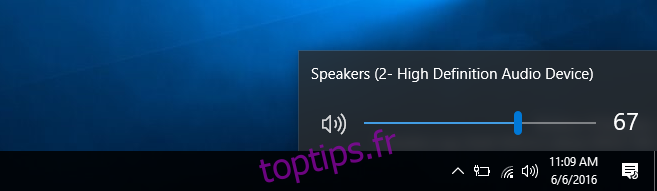
Ouvrez le registre Windows en tapant «regedit» dans Windows Search. Aller vers;
HKEY_LOCAL_MACHINESoftwareMicrosoftWindows NTCurrentVersionMTCUVC
Si la clé MTCUVC n’existe pas déjà, vous devrez la créer manuellement. Pour ce faire, allez dans Edition> Nouveau> Clé. Assurez-vous d’ajouter la clé sous CurrentVersion et nommez-la MTCUVC.
Dans la clé, ajoutez un nouveau fichier de registre. Allez dans Fichier> nouveau> Valeur DWORD (32 bits) et nommez-le «EnableMtcUvc» sans les guillemets. Définissez sa valeur sur 0.
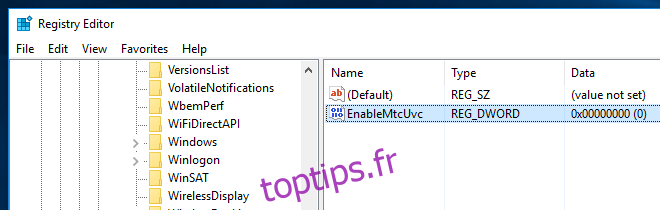
Déconnectez-vous de votre système et reconnectez-vous. Cliquez sur l’icône du haut-parleur dans la barre d’état système et vous verrez des commandes de volume qui ressemblent à celles de Windows 7 et Windows 8. Étant donné que Windows 10 n’a pas le thème du verre aéro, les commandes de volume ne ressembleront pas exactement à celles de Windows 7. ils n’auront pas l’effet de verre aérodynamique qui les fait ressembler davantage aux commandes de Windows 8. Cela dit, l’interface des commandes de volume est un bon compromis entre l’effet de verre aérodynamique et l’interface utilisateur moderne.
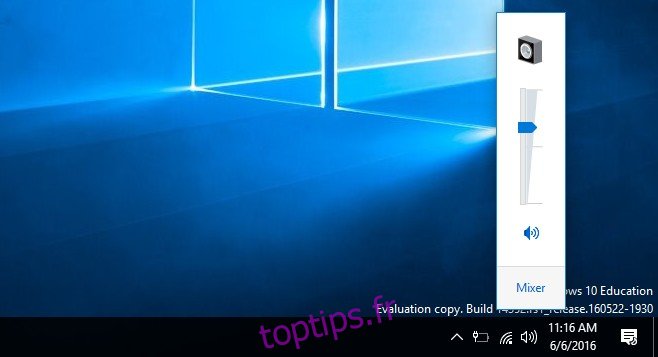
Vous pouvez utiliser la molette de défilement pour augmenter ou diminuer le volume avec les commandes sélectionnées. Vous pouvez ouvrir le mélangeur de volume, ce que vous ne pouvez pas faire à partir des commandes de volume par défaut. L’affichage du volume à l’écran apparaîtra toujours si vous utilisez les touches d’augmentation / diminution du volume et d’activation / désactivation du son de votre clavier. Cela ne fait rien. Si vous souhaitez désactiver les indicateurs de volume à l’écran, voici une application qui le fait en tant que fonction latérale.

